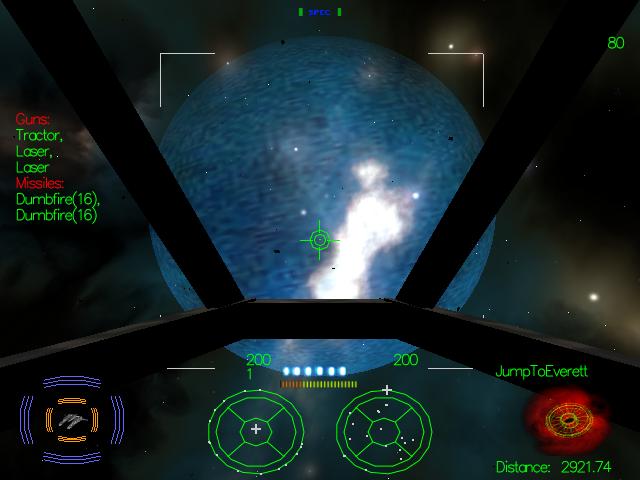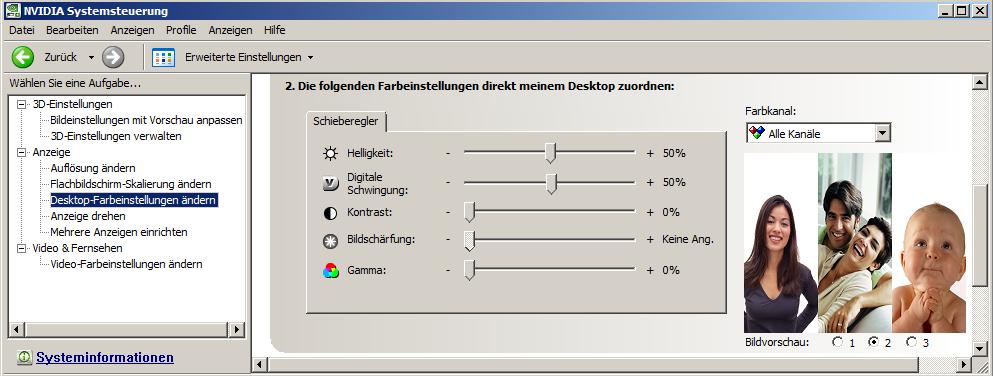
Autor: Andre Adrian
Version: 29jul2009
Das openSUSE 10.3 Linux unterstützt die Laptop Hardware gut. Die Bildschirmauflösung von 1280x800 Punkte, der Nvidia GeForce 8600M GT Grafikchip und das Intel ipw3945 WLAN werden automatisch erkannt und funktionieren sofort nach der Installation.
Es gibt nur einige "Winzigkeiten" zu bemängeln: Der openSUSE 10.3 Installer kann die MS-Windows Vista C: Partition zwar erfolgreich verkleinern, stürzt aber nach getaner Arbeit ab. Man muß die Linux Installation ein zweites Mal beginnen. Die Audioausgabe funktioniert wenn der Laptop nach dem Einschalten direkt Linux bootet. Wird vorher Microsoft Vista gebootet und dann über "Neu starten" Linux gebootet funktioniert die Audioausgabe unter Linux nicht mehr. Deshalb Vista "Herunterfahren" benutzen.
Der Dell Inspiron 1520 und der Dell Vostro 1500 sind eigentlich der gleiche Computer. Der grösste Unterschied ist die Farbe der Tastatur. Einmal modisch silber, im anderen Fall klassisch schwarz. Den Inspiron gibt es nur mit Microsoft Vista, den Vostro gibt es auch mit Microsoft XP. Beide Laptops haben die neue "Santa Rosa" Intel Hardware im Bauch. Dies bedeutet niedrige Temperatur bei hoher Leistung von CPU und Chipsatz. Weiterhin gibt es die Laptops mit Nvidia GeForce 8600M GT Grafikchip. Dieser Laptop 3D Grafikchip ist leistungsfähig und günstig. Der Inspiron 1520 ist ein sehr leiser Laptop. Der Lüfter läuft zwar recht häufig, rauscht aber leise. Die Festplatte ist ebenfalls leise. Und auch das DVD Laufwerk ist beim Abspielen von Audio CDs oder Video DVDs leise. Ausführliche Testberichte gibt es bei www.notebookcheck.com oder www.notebookjournal.de. Das DVD Laufwerk und die Festplatte im Vostro 1500 sind lauter als die Komponenten im Inspiron 1520.
Die direkte Konkurrenz zum Dell Inspirion 1520/Vostro 1500 mit Nvidia GeForce 8600M GT Grafikchip ist der Acer Aspire 5920G-302G16N. Siehe Testbericht bei www.notebookcheck.com
Der Grafikchip 8600M GT im Dell und im Acer hat nur DDR2 Speicher zur Verfügung und wird dadurch etwas gebremst. Den schnelleren DDR3 Videospeicher gibt es beim Dell XPS M1530. Siehe Testbericht bei www.notebookcheck.com.
Der Apple Macbook Pro 15" enthält Intel Santa Rosa Hardware und Nvidia 8600M GT mit DDR3 Speicher. Natürlich läuft auf dem Apple vorinstalliert Apple MacOS und nicht MS-Windows Vista - für einige Käufer ein Vorteil, für andere ein grosser Nachteil. Siehe Testbericht bei www.notebookcheck.com.
Vor der Entscheidung für einen Linux tauglichen Laptop sollte man bei http://www.tuxmobil.de (deutsch) oder http://www.tuxmobil.org (englisch) nachsehen ob es schon einen Bericht über die Linux Installation gibt. Laptops die gut unter Linux laufen kommen traditionell von Lenovo (IBM), Dell oder Hewlett-Packard. Die Mitbewerber wie Toshiba, Fujitsu (Siemens), Apple, Sony oder Acer werden immer Linux freundlicher. Vielleicht einfach deshalb weil die Laptop Hardware immer mehr standarisiert wird.
Den Dell Inspiron 1520 oder Vostro 1500 gibt es in vielen Varianten von 1.8GHz CPU bis 2.2GHz CPU und von Chipsatz Grafik Intel GM965 bis Nvidia 8600M GT. Die LCD Auflösung reicht von 1280x800 bis 1680x1050. Mein Laptop hat 1.8GHz CPU, 8600M GT Grafik und 1280x800 LCD Auflösung.
Der Laptop wurde August 2007 gekauft. Die im Dezember 2007 angebotenen Modelle haben leichte Unterschiede (andere Festplatte, ...) welche für die Linux Installation aber keine Rolle spielen. Linux zuliebe sollte man die Intel 3945 WLAN Karte bestellen. "Draft N" WLAN Karte bedeutet nun einmal das der Standard IEEE802.11n noch nicht verabschiedet ist.
- CPU: Intel Core2 Duo T7100 mit 1.8GHz
- Chipsatz: Intel PM965 (ICH8)
- Grafik: Nvidia GeForce 8600M GT mit 256Mbyte DDR2 Video RAM
- Festplatte: Western Digital WD1600BEVS-7 mit 160GByte
- RAM: 2GByte
- LAN: Broadcom BCM4401-B0 (Treiber b44)
- WLAN: Intel 3945ABG (Treiber ipw3945)
- DVD: TSST DVD+-RW TS-L632D
- Audio: SigmaTel STAC9205 (HDA Standard)
- IEEE 1394: Ricoh R5C832
Nvidia hat im Juli 2008 150 bis 200 Millionen US Dollar Rückstellungen für erwartete Probleme mit Nvidia Grafik Chips gebildet, siehe EDN Artikel. Soweit bis jetzt bekannt sind die G84 und G86 Chips von diesem Fehler betroffen, siehe Softpedia Artikel. Die 8600M GT hat einen G84M Chip. Durch falsche Auswahl von Pad, Lot und Füllmaterial (underfill) wird die Lebensdauer reduziert, siehe The Inquirer Artikel. Apple beschreibt die Auswirkung des Problems:
- Verzerrtes oder verzogenes Bild auf dem Computerbildschirm
- Kein Bild auf dem Computerbildschirm (oder externen Monitor), obwohl der Computer eingeschaltet ist
Für bessere Farbdarstellung unter Microsoft Vista sollte die Desktop-Farbeinstellungen geändert werden. Die Farbeinstellung wird durch Rechts-Click auf Bildschirm-Hintergrund und dann NVIDIA Systemsteuerung erreicht. Der Regler "Digitale Schwingung" scheint die Farbtemperatur zu stellen.
Die 3D Grafik Leistung wurde mit Futuremark 3DMark06 unter Microsoft Vista gemessen. Immer wenn ein komplexer Sachverhalt in eine einfache Zahl komprimiert wird ist diese Zahl mit Vorsicht zu geniessen. Gemessen wurde am Dell Inspiron 1520 ein 3DMark06 Wert von 3631. Gemessen wurde mit folgender Hardware/Software:
Die Z-buffer compression kann über das Programm RivaTuner eingestellt werden. Ohne diese Einstellung ist der 3DMark06 Wert nur 2953. Auswahl über RivaTuner, Driver settings, Customize..., DirectDraw and Direct3D settings, LMA.
- Intel Core2 Duo T7100 mit 1.8GHz Taktfrequenz
- Grafikauflösung 1280x800 Bildpunkte
- GeForce 8600M GT Treiberversion 7.15.11.7597 (Nvidia Forceware Version 175.97) Treiberdatum 09.06.2008
- Anisotrope Filterung 4x, Anti-Aliasing 4x, Enable lossless Z-buffer compression
- 3DMark06 Version 1.1.0 mit Patch Oct2007
- RMClock Version 2.30.1 mit Einstellung "Maximal Performance", d.h. keine P-state transitions, immer FID=9
Der 3DMark6 wurde mit den folgenden 3D Einstellungen durchgeführt. Diese Einstellungen liefern eine gute Bildqualität bei hohem 3DMark06 Wert.
Aufruf über Rechts-Click auf Bildschirm-Hintergrund, Nvidia Systemsteuerung, 3D Einstellungen, 3D Einstellungen verwalten:
Die anisotrope Filterung verbessert die Darstellung von Wand-Texturen. Links ohne Filterung, rechts mit 4x anisotroper Filterung. Screenshot aus Vampire the Masquerade: Bloodlines. Ohne anisotrope Filterung steigt der 3DMark06 Wert auf 3160.
Das Super-Sampling Anti-Aliasing verbessert die Darstellung von unterbrochenen Texturen wie einem Vogelkäfig. Links ohne Anti-Aliasing, rechts mit 4x Super-Sampling Anti-Aliasing. Screenshot aus Vampire the Masquerade: Bloodlines.
Tanzen im Asp Hole ist ein Screenshot aus Vampire the Masquarade: Bloodlines. Wer das Computer Rollenspiel mit wenig Kämpfen lösen will sollte als Toreador oder Malkavian spielen.
Im Inspiron 1520 arbeitet die Grafikkarte 8600M GT mit einem Core Clock von 475MHz und einem Memory Clock von 400MHz. Die technischen Daten von Nvidia melden maximaler Core Clock 475MHz und maximaler Memory Clock von 700MHz.
Der DDR2 Memory in meinem Inspiron 1520 läßt sich mit dem Programm RivaTuner auf 440MHz übertakten. Ein noch höherer Memory Clock führt zum Absturz von 3DMark06. Der Core Clock läßt sich auf 625MHz übertakten - auf den Core Clock einer Nvidia 8700M GT.
Achtung: Neben der Gefahr von Programmabsturz durch eine übertaktete Grafikkarte besteht die Gefahr der Lebenszeit-Verkürzung aufgrund vorzeitiger Alterung durch übermäßige Erwärmung. Blade Runner: The candle that burns twice as bright... Mehr Zitate
Core Clock Memory Clock 3DMark06 475MHz
400MHz
3358
625MHz (+32%)
400MHz
3670 (+9%)
625MHz (+32%) 440MHz (+10%)
3866 (+15%)
Wenn geplant ist für die Linux Installation die MS-Windows Vista C: Laufwerk Partition zu verkleinern sollte geprüft werden ob dies nicht mit den Vista eigenen Programmen funktioniert. Bei meiner Installation wollte Vista nur 35 MByte von der C: Partition hergeben - aber gebt Bill Gates noch eine Chance sage ich immer.
Die Funktion "Volume verkleinern..." versteckt sich unter Systemsteuerung, Weitere Optionen, Festplattenpartitionen erstellen und formatieren. Die Funktion wird nur dem Administrator angeboten.
Bild links: MS-Windows Vista Systemsteuerung, Weitere Optionen, Festplattenpartitionen erstellen und formatieren
Bild rechts: MS-Windows Vista Datenträgerverwaltung, Partition C:, Volume verkleinern...
Fehlerüberprüfung (fsck) und Defragmentierung wird über den MS-Windows Explorer (rechts klicken auf das Start Icon) erreicht. Unter Start, Explorer, Computer, Partition C:, Eigenschaften, Tools ist dies zu finden. Natürlich ist es einem MS-Windows Experten total einleuchtend warum die eine Hälfte der Partitions Tools unter Systemsteuerung und die andere Hälfte unter Explorer zu finden ist. Als YAST Benutzer kann ich mich nur wundern.
Die Fehlerüberprüfung von Partition C: sollte vor und nach der Partition C: Verkleinerung mit Hilfe des openSUSE Installers aufgerufen werden. Bei dieser Closed-Source Software weiss man ja nie was drinnen steckt und deshalb ist Vorsicht angebracht. Für den fsck der Vista Root Partition (Laufwerk C:) muß Vista neu booten. Den chkdsk Count-Down nicht mit einem Tastendruck unterbrechen, sonst wird keine Fehlerüberprüfung durchgeführt!
Bild links: MS-Windows Vista Explorer, Computer, C: Partition
Bild rechts: MS-Windows Vista Explorer, Computer, C: Partition, Eigenschaften, Tools
Die Installation erfolgte mit der openSUSE 10.3 DVD welche Heftbeilage bei c't 22/2007 war. Von SUSE (Novell) kann ein CD Image oder DVD Image geholt werden von der Internet Seite software.opensuse.org.
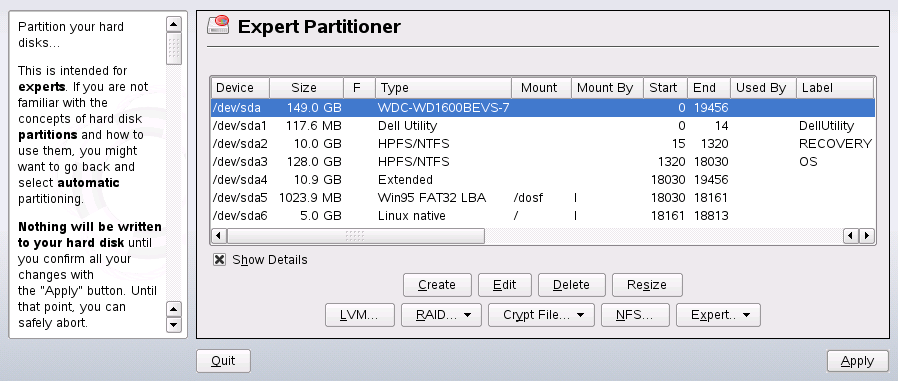
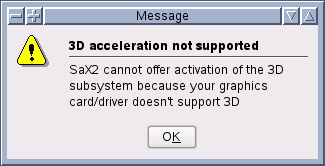
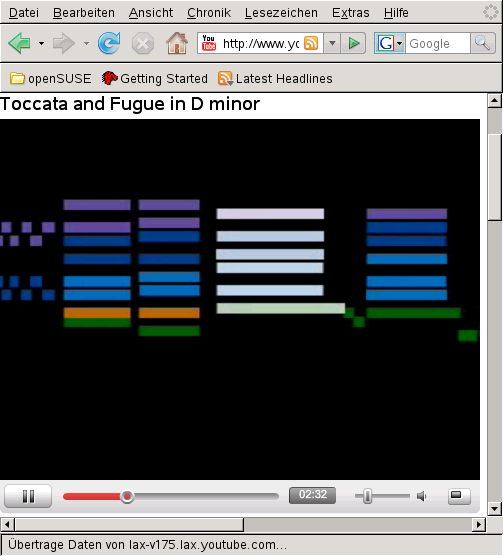
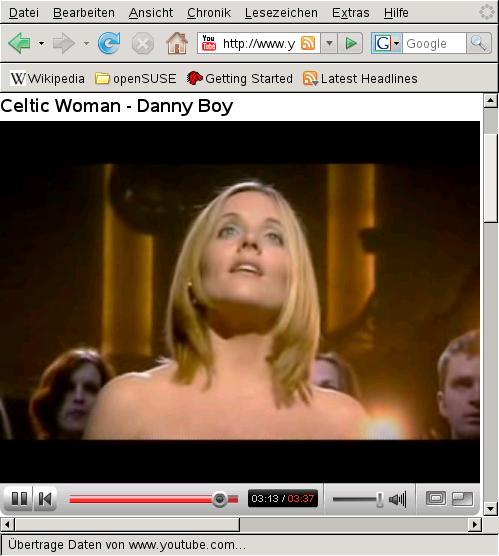
Der Inspiron 1520 hat gute Laptop Lautsprecher. Besser klingt ein Kopfhörer. Ich habe mich für den AKG K312P für unter 15 € entschieden (angeboten z.B. bei Amazon). Bestimmt gibt es bessere Kopfhörer, aber dieser Kopfhörer ist sein Geld wert. Der Nachfolger AKG K313 fällt nicht so leicht aus den Ohren. Im Klang sind beide gut. Der K313 hat mehr Bässe, der K312P ist transparenter.
Zwischen Wiedergabegerät (MP3 Player, Laptop, Soundkarte) und Ohrhörer gibt es Abhängigkeiten. Der K313 hat 32Ohm Impedanz. Das ist für manche Geräte gut, für andere sind die 16Ohm Impedanz des K312P besser. Manche Wiedergabegeräte unterdrücken die Eigenfrequenz des Kopfhörers stark, andere schwach. Je nach Musikgeschmack und Hörgewohnheiten ist die Eigenfrequenz (Nicht)-Dämpfung angenehm oder nicht. Eigentlich sollte man einen Kopfhörer nur zusammen mit dem Wiedergabegerät bewerten. Impedanz und Eigenfrequenz sind messbare Eigenschaften eines Kopfhörers - hoffentlich triftet der Autor nicht schon in die Manie der "Gold Cinch Buchsen" HiFi Freaks ab.
Bild links: AKG K312P in-Ear Kopfhörer
Bild rechts: AKG K313
Das Audio Fiepen scheint ein Serien Fehler bei Santa Rosa Hardware zu sein. Wenn der Laptop nichts zu tun hat, ist aus den Lautsprechern oder dem Kopfhörer ein leises, störendes Fiepen (Pfeifton) zu hören.
Das Audio Fiepen tritt unter Linux nur sehr selten auf. Wenn die zweite CPU ausgeschaltet wird verschwindet das Fiepen bei meinem Laptop:
sudo powersave -D 1Die zweite CPU kann auch wieder eingeschaltet werden mit
sudo powersave -E 1
Gegen Audio Fiepen unter Microsoft Vista hilft bei mir das Programm RMclock. Das gibt es bei http://cpu.rightmark.org/products/rmclock.shtml
Auf der Seite "Advanced CPU Settings", auf der Unterseite "Platform #1" die beiden Haken vor "Enable Popdown Mode" und "Enable Popup Mode" entfernen. Dann Button Apply klicken. Bei mir verschwindet dann das Fiepen sofort.
Nachtrag: Nun ist das Audio Fiepen auch unter MS-Windows weg. Irgendein Update von Microsoft und/oder Intel, Dell usw. hat das Problem scheinbar gelöst.
Das Programm RMclock kann nun beendet werden - im Systemtray auf das Zahnrad-Icon rechts-click und dann "Exit RightMark CPU...". Diese Aktion wirkt bis zum nächsten Booten bzw. Deckel schließen, Deckel öffnen.
| vorher |
nachher |
| SERVER=" \ switch \ mesh \ jaist \ kent \ nchc \ heanet \ easynews \ optusnet \ " |
SERVER=" \ mesh \ " |
Der VLC oder VideoLAN Media Player ist wahrscheinlich der beste DVD Player für Linux. Die VLC Homepage führt direkt zum MS-Windows Download. Für SuSE Linux 10.3 gibt es einen 1-Click Download für VLC.